 ORCAレセコンをご利用中のお客様
ORCAレセコンをご利用中のお客様
「WebORCA」で検索した結果、
13件の質問が見つかりました
Q:
WebORCAオンプレ版リストア時にCheckEnvironment Errorになります。
CheckEnvironment ---- CheckEnvironment ---- error status:CheckEnvironment Error
環境
主従構成、すにでレプリケーション環境構築済み。2度目以降のリストア時など
。
A:
従サーバのpostgreSQLを停止してください。
/opt/jma/weborca/conf/db.confを削除してください。
その後
/opt/jma/weborca/app/bin/onpre_db_import.sh /tmp/orca.dump
を実行してください。
投稿日時: 2024.03.28
A:
1)「プリンタとスキャナ」プリンタの設定を 2 つ追加
RICOH P 501 JPN A4
RICOH P 501 JPN A5
2)テキストエディタ「ファイル」「プリント」
1)のプリンタを選択する
用紙サイズは「A4縁なし」などにする
プリセットで同じプリンタ名を設定する
同様にA5のプリンタも設定する「A5縁なし」
プリセットがすれにある場合、プリセットを一度消す必要あるかもしれない。
3)WebORCAログインページ、歯車マークアイコンから、左側を「1031 出力先プリンタ割り当て情報」右側を「RICOH P 501 JPN A5」などに設定する
投稿日時: 2024.01.12
Q:
1台端末で複数拠点の日レセ画面表示を行いたいのですが、デザインが同じなため他の拠点に入力してしまいそうです。glclient2では、拠点ごとにGtkrcを変更することにより日レセの背景色を変えることはできました。google chromeでは適切な方法はありませんか。
A:
複数のgoogle chromeユーザを作成してください。アカウントなしのユーザでかまいません。それぞれのユーザで設定を行い、右上の「縦の点3つ」「保存して共有」「ショートカットを作成」
適宜「ショートカットの名称」ウインドウとして開くにチェック
作成されたショートカットからWebORCAを立ち上げてください。
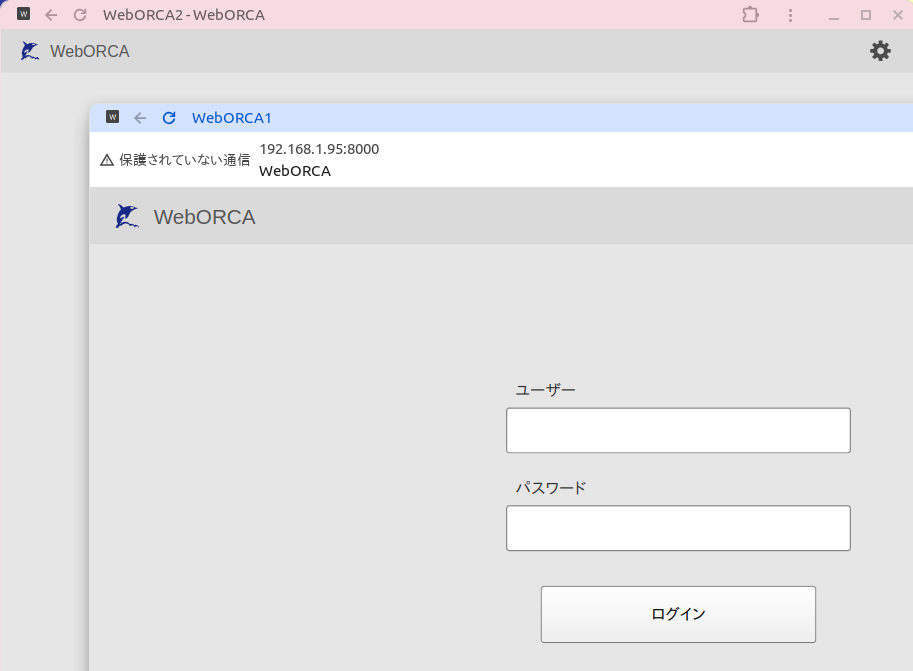
投稿日時: 2024.01.10
R5.3版のCD-ROMまたは直近のダウンロードが必要
インストールコマンドはこれが良いかも
cd OnlineSetup_Iryou_Linux/
bash install.sh
電子証明書がインポートできないことがある
「原因不明の問題により pkcs #12 の操作に失敗しました。」
ほかの端末にはインポートできるのに。
三 ヘルプ - 他のトラプルシューティング情報 - Firefoxをリフレッシュ
で解決した
PPPoE接続
必要
sudo vi /etc/systemd/resolved.conf
DNS=10.255.4.70 10.254.4.70
sudo systemctl restart systemd-resolved
接続前にインターネットのDNSサーバアドレスがあるとhttps://kyoto.kokuho.send.receなどの
名前解決ができない。
eth0 インターネット接続
eth1 オンライン請求接続
sudo nmcli device disconnect eth0
sudo pon dsl-provider
送信
sudo poff dsl-provider
sudo nmcli device connect eth0
以上のようなスクリプトを書いた
投稿日時: 2023.12.16 カテゴリ: オンライン請求, Linux・Ubuntu・Debian
Q:
apt dist-upgrade後、日レセの漢字入力切替が効かなくなった
A:
OSネイティブアプリケーションの再インストールを行ってください
https://www.orcamo.co.jp/products/extensions.html
投稿日時: 2023.12.12
Q:
WebORCAオンプレ版にて「アップデート」のボタンが出現したので押しましたが反応がありません
A:
ユーザ、パスワードを入力してからアップデートを押してください。
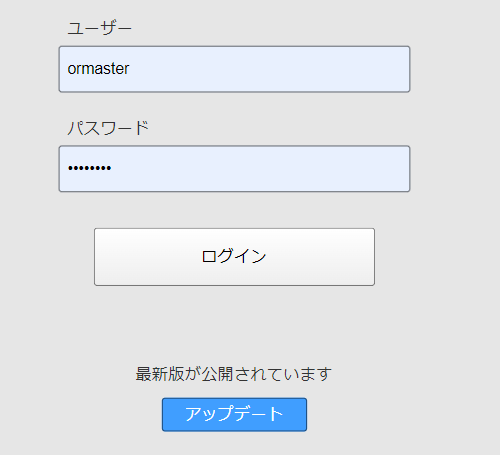
投稿日時: 2023.11.01 カテゴリ: 日レセ使い方
A
拡張 OS ネイティブモジュールを再度インストールしてください。
投稿日時: 2023.10.26
sudo systemctl stop jma-receipt-weborca
sudo apt update
sudo apt install jma-receipt-weborca
sudo weborca-install
sudo systemctl start jma-receipt-weborca
投稿日時: 2023.09.27
Q:
WebORCAオンプレ版のかな漢字変換が不安定で、半角全角を押しても半角入力のままだったり、デフォルトが全角カタカナ入力なったりします。
A:
画面右上キーボードマークアイコン、再起動をクリックしてください。
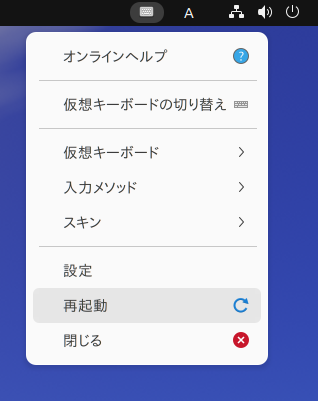
投稿日時: 2023.09.09 カテゴリ: Linux・Ubuntu・Debian
A: ●移行元環境にて プラグイン更新、プログラム更新、マスタ更新 monbatch_clogの削除 sudo -u orca psql orca -c "delete from monbatch_clog ;" データベースの変換チェック wget https://ftp.orca.med.or.jp/pub/receipt/ubuntu/misc/jma-dbconvert-20200417.tar.gz tar zxvf jma-dbconvert-20200417.tar.gz cd jma-dbconvert-20200417/ sudo -u orca ./jma-dbconvert.sh -t スキーマチェック cd /tmp/ wget http://ftp.orca.med.or.jp/pub/etc/jma-receipt-dbscmchk.tgz tar xvzf jma-receipt-dbscmchk.tgz cd jma-receipt-dbscmchk sudo bash jma-receipt-dbscmchk.sh バックアップ(重要) sudo -u orca pg_dump -Fc orca > orca.dumpxxxxYYYYMMDD 独自 sudo su - orca tar zcvf receden.tar.gz receden/ hen/ tar zcvf onshiDB.tar.gz /var/www/html/php/onshi/DB/ tar zcvf pdf.tar.gz /mnt/onshi/pdf/ orca.dumpxxxxYYYYMMDD、receden.tar.gz、onshiDB.tar.gz、pdf.tar.gz を外部媒体に ●移行先環境にて 独自 orca.dumpxxxxYYYYMMDD、receden.tar.gz、onshiDB.tar.gz、pdf.tar.gz を外部媒体から移行先PCに sudo su - orca tar zxvf 移行先PCこのファイルのパス/receden.tar.gz exit cd 移行先PCこのファイルのパス sudo tar zxvf onshiDB.tar.gz sudo cp -r var/www/html/php/onshi/DB/* /var/www/html/php/onshi/DB/ sudo chown -R orca.orca /var/www/html/php/onshi/DB sudo chown -R orca.orca /var/www/html/php/onshi/pdf sudo tar zxvf pdf.tar.gz sudo cp mnt/onshi/pdf/* /mnt/onshi/pdf/ sudo chown -R orca.orca /mnt/onshi/pdf/* ORCAデータベースに接続されてるアプリの停止 sudo systemctl stop jma-receipt-weborca autovacuumも停止 sudo vi /etc/postgresql/14/main/postgresql.conf autovacuum = off sudo systemctl restart postgresql レプリケーション環境構築後、再度リストアする場合は従サーバのpostgreSQLも停止すること 停止せずに/opt/jma/weborca/app/bin/onpre_db_import.shを実行してしまった場合は /opt/jma/weborca/conf/db.conf を削除すること リストア mkdir /tmp/orcabk/ sudo cp orca.dump /tmp/orcabk/ /opt/jma/weborca/app/bin/onpre_db_import.sh /tmp/orcabk/orca.dump sudo /opt/jma/weborca/app/bin/jma-setup sudo systemctl stop jma-receipt-weborca sudo weborca-install sudo weborca-install -l autovacuum戻す sudo vi /etc/postgresql/14/main/postgresql.conf #autovacuum = on sudo systemctl restart postgresql sudo systemctl start jma-receipt-weborca スキーマチェック cd /tmp/ wget http://ftp.orca.med.or.jp/pub/etc/jma-receipt-dbscmchk.tgz tar xvzf jma-receipt-dbscmchk.tgz cd jma-receipt-dbscmchk sudo bash jma-receipt-dbscmchk.sh 二重化、従サーバとの同期 従サーバで操作 sudo systemctl stop postgresql sudo rm -rf /var/lib/postgresql/14/main sudo -u postgres pg_basebackup -R -h 主サーバIP -p 5432 -U replication -D /var/lib/postgresql/14/main/ -W sudo systemctl restart postgresql sudo systemctl restart jma-receipt-weborca 主で確認 sudo -u postgres psql -c "SELECT * FROM pg_stat_replication;" 従で確認(同期後マスタ更新などを行った後) sudo -u postgres psql -c "SELECT pg_last_xact_replay_timestamp();" ●Google chromeの設定 chrome://settings/content/automaticDownloads 「複数のファイルの自動ダウンロードを許可するサイト」にてWebORCAオンプレ版の IPアドレス入力後「追加」ボタン chrome://settings/content/popups 「ポップアップの送信やリダイレクトの使用を許可するサイト」にてにてWebORCAオンプレ版の IPアドレス入力後「追加」ボタン 歯車マーク オンプレサーバーのIPアドレスを指定する WebORCAオンプレ版のIPアドレス WebORCA入力画面2つ目以降をタブではなく、ウインドウで開く google chrome右上・・・ 「その他のツール」「ショートカットを作成」「ウインドウとして開く」にチェックを入れる ●オンライン資格PCにWebORCA環境をインストール ネットワーク設定を一時変更しインターネットにつながるようにする google chromeのインストール OSネイティブアプリケーションのインストール https://www.orcamo.co.jp/products/extensions.html ORCAMOクラウド拡張のインストール 設定はひとつ前の項と同じ ●リモートディスクトップのパスワード 設定 共有 リモートディスクトップ レガシーなVNCプロトコルを有効にする チェック 認証に適当なバスワード ●独自 https://www.skysh.jp/info/indexv3._hp オン資格ORCAプログラムの患者番号桁数 ●漢字入力の場所が漢字にならない OSネイティブアプリケーションの再インストール https://www.orcamo.co.jp/products/extensions.html ●Windows、Macクライアント環境 こちらをチェックすること
投稿日時: 2023.08.06 カテゴリ: 技術
